- Автор Jason Gerald [email protected].
- Public 2023-12-16 11:22.
- Соңғы өзгертілген 2025-01-23 12:24.
Viber ұялы желіге емес, Интернетке қосылу арқылы хабарлама жібереді және қоңырау шалады. Бұл сізге қосымша ақы төлемей -ақ, хабар жіберуге және қалағаныңызша қоңырау шалуға болатынын білдіреді. Сондықтан Viber - бұл бүкіл әлемде қолдануға болатын жақсы байланыс қызметі. Viber көмегімен сіз бір уақытта бірнеше адаммен сөйлесуге болады. Бұл SMS -тен ерекшеленеді, себебі сіз тек хабарларды бөлек жібере аласыз.
Қадам
2 бөліктің 1 бөлігі: Viber қосымшасын орнату
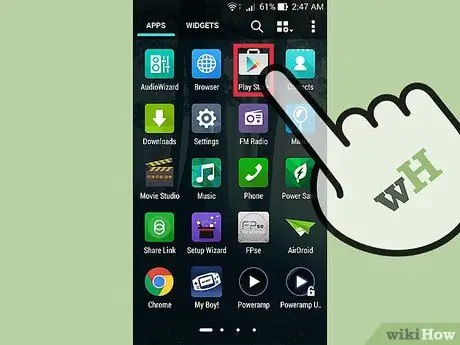
Қадам 1. Viber жүктеу
Сіз оны телефондағы қосымшалар дүкенінен жүктей аласыз.
- Егер сіз Android телефонын қолдансаңыз, Google Play -ден Viber жүктеңіз.
-
Егер сіз iPhone қолдансаңыз, оны iTunes App Store дүкенінен жүктеп алыңыз.
• Егер сіз Windows Phone қолдансаңыз, оны Marketplace сайтынан жүктеп алыңыз.
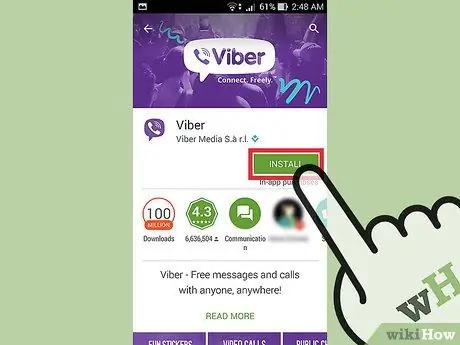
Қадам 2. Қолданбаны орнатыңыз
Қолданбаны телефонға орнату үшін берілген нұсқауларды орындаңыз.
2/2 бөлігі: Чат тобын құру
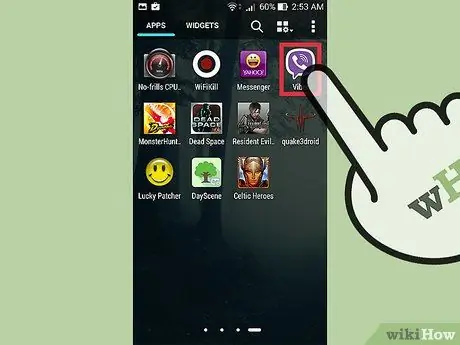
Қадам 1. «Viber» ашыңыз
Viber -ды ашу үшін телефонның қолданба экранындағы таңбашаны түртіңіз.
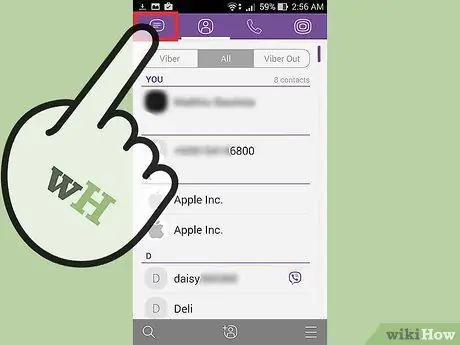
Қадам 2. Чат тізімін ашыңыз
Экранның жоғарғы сол жақ бұрышындағы чат түймесін (сөйлеу көпіршігі белгісі) екі рет түртіңіз.
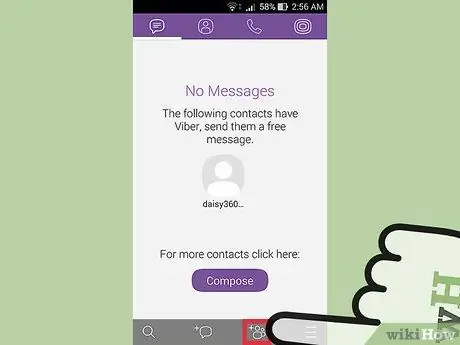
Қадам 3. «Топтық сөйлесу» түймесін түртіңіз
Бұл экранның төменгі жағында орналасқан чат тізімі бөлімінде (оң жақтан екінші түймешік және «Мәзір» түймесінің жанында).
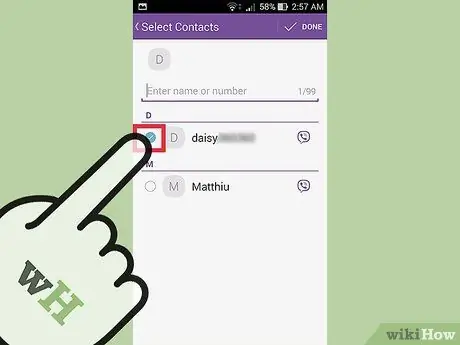
Қадам 4. Чат тобына қосқыңыз келетін адамды таңдаңыз
Топқа қосу үшін «Контактілер тізіміндегі» адамның атын түртіңіз.
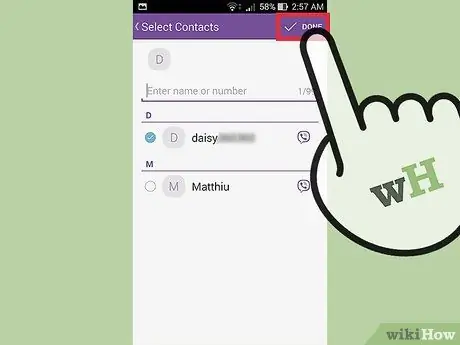
Қадам 5. «Орындалды» түймесін түртіңіз
Ол экранның сол жақ жоғарғы бұрышында. Жаңа чат терезесі ашылады.

Қадам 6. Сөйлесуді бастаңыз
Хабарламаны теріп, оны жіберу үшін экранның оң жағындағы қағаз ұшағының белгішесін түртіңіз. Басқа топ мүшелері сіздің хабарламаға жауап беруін күтіңіз.
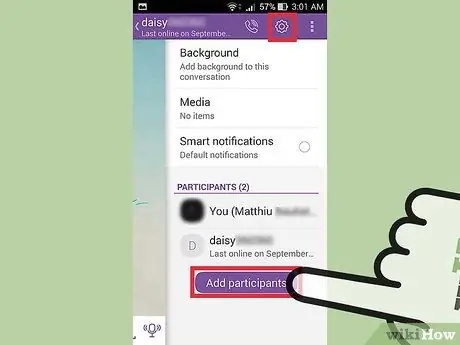
Қадам 7. Кірістіруді қосыңыз
Чат терезесінің оң жақ жоғарғы бұрышында беріліс белгісі бар «Параметрлер» түймесін түртіңіз, экранның оң жағында параметрлер тізімі пайда болады.
Әрі қарай, «Контактілерді қосу» түймесін басыңыз. «Қатысушылар» бөліміне жылжып, адамдарды чат тобына қосу үшін 4 және 5 қадамдарды қайталаңыз
Кеңестер
- Сіз Viber -те мобильді қоңыраулар мен SMS жібере алатын болсаңыз да, сіз тек чатқа чатқа Viber қолданатын адамдарды қоса аласыз.
- Сіз топтық чаттарды файлдарды, дауысты жазбаларды, смайликтер мен стикерлерді жібере алатын кәдімгі чат терезесі сияқты пайдалана аласыз.






